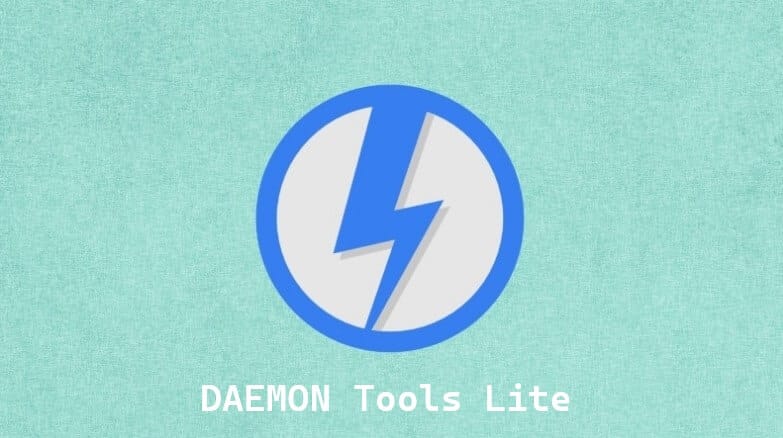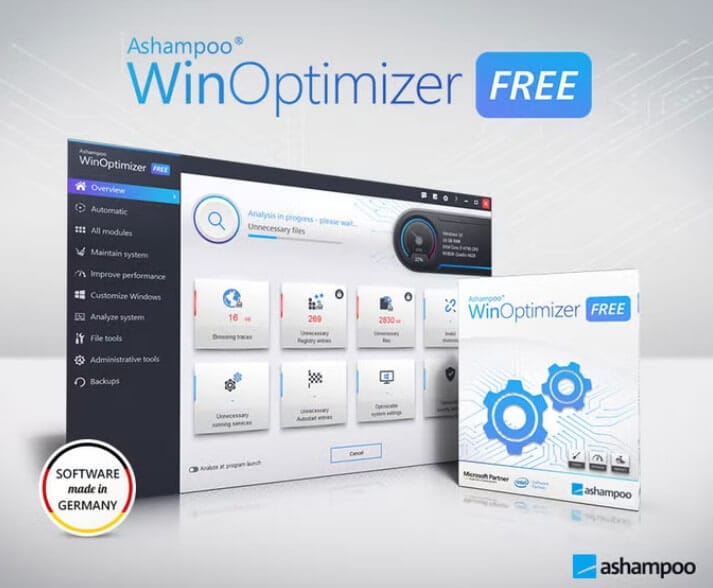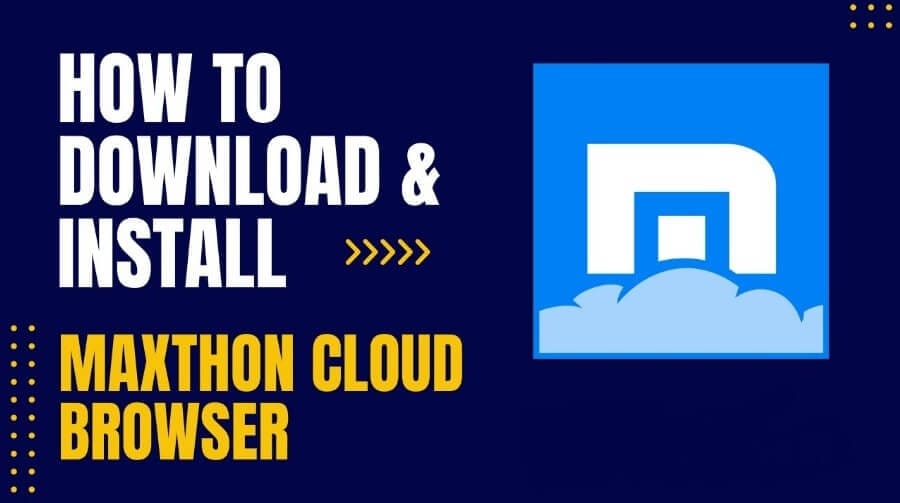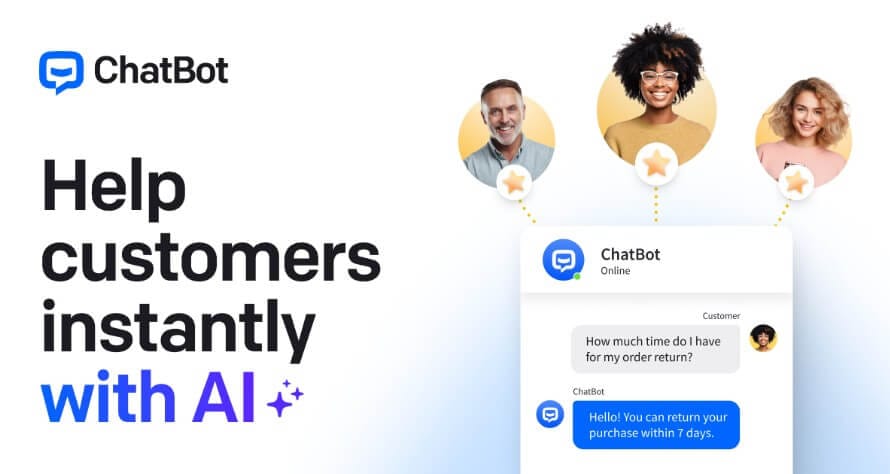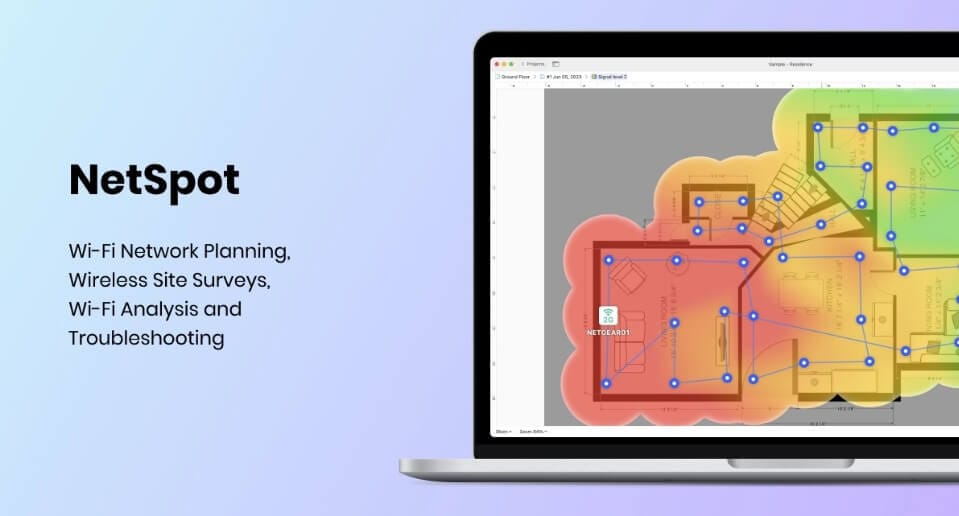هل وجدت نفسك يومًا عالقًا أمام شاشة تسجيل الدخول إلى جهاز الكمبيوتر دون أن تتذكر كلمة المرور؟ قد يكون هذا الموقف محبطًا للغاية، خاصة إذا كان جهازك يحتوي على بيانات هامة. لكن لحسن الحظ، هناك حلول متاحة لمساعدتك في استعادة الوصول إلى جهاز الكمبيوتر الخاص بك، ومن بين هذه الحلول يأتي برنامج PassFab 4WinKey كأداة فعالة لحل مشكلة فقدان كلمة المرور على أنظمة ويندوز. في هذه المقالة، سنتعرف على خصائص هذا البرنامج، كيف يعمل، وماذا يقدمه للمستخدمين من خيارات استعادة وحل مشكلات الحسابات.
ما هو برنامج PassFab 4WinKey؟
برنامج PassFab 4WinKey هو أداة قوية مصممة لمساعدة مستخدمي أنظمة ويندوز على استعادة أو إعادة تعيين كلمات مرور حساباتهم في حال نسيانها أو فقدانها. يتيح لك هذا البرنامج استعادة الوصول إلى حسابات ويندوز، بما في ذلك حسابات المسؤول، حسابات ميكروسوفت، وحسابات المستخدمين المحليين بسهولة. ما يجعل هذا البرنامج مميزًا هو إمكانية استخدامه على جميع إصدارات ويندوز الحديثة مثل ويندوز 7، 8، 10، 11، بالإضافة إلى دعم إصدارات الخوادم من ويندوز.
كيفية عمل PassFab 4WinKey؟
يعمل PassFab 4WinKey من خلال إنشاء وسائط قابلة للتمهيد مثل CD/DVD/USB لتشغيل البرنامج على جهاز الكمبيوتر المتضرر. بعد التمهيد، يقوم البرنامج بمسح الحسابات الموجودة على الجهاز ويتيح لك إزالة أو إعادة تعيين كلمات المرور بكل سهولة.
المميزات الرئيسية لبرنامج PassFab 4WinKey
1. إزالة كلمة مرور حساب المسؤول
إذا نسيت كلمة مرور حساب المسؤول على جهازك، يتيح لك هذا البرنامج إزالة كلمة المرور بكل سهولة، مما يمكنك من الوصول الكامل إلى الجهاز مرة أخرى.
2. إعادة تعيين كلمة مرور الحسابات
لا يقتصر عمل البرنامج على إزالة كلمات المرور فقط، بل يسمح أيضًا بإعادة تعيين كلمات مرور حسابات ميكروسوفت أو الحسابات المحلية، مما يوفر لك خيارات مرنة لاستعادة الوصول إلى حساباتك.
3. إنشاء حساب مسؤول جديد
إذا لم تتمكن من استعادة الوصول إلى حساب المسؤول الحالي، يوفر لك PassFab 4WinKey إمكانية إنشاء حساب مسؤول محلي جديد على جهازك.
4. دعم كامل لجميع إصدارات ويندوز
البرنامج يدعم جميع إصدارات ويندوز الحديثة بما في ذلك ويندوز 7، 8، 10، 11، وأيضًا إصدارات الخوادم مثل Windows Server 2008-2019.
5. تجاوز الفحص البيومتري
البرنامج يتيح لك تجاوز إجراءات الأمان البيومترية مثل Windows Hello سواء كانت بصمة الإصبع أو التعرف على الوجه، مما يمنحك مزيدًا من الأمان والتحكم في جهازك.
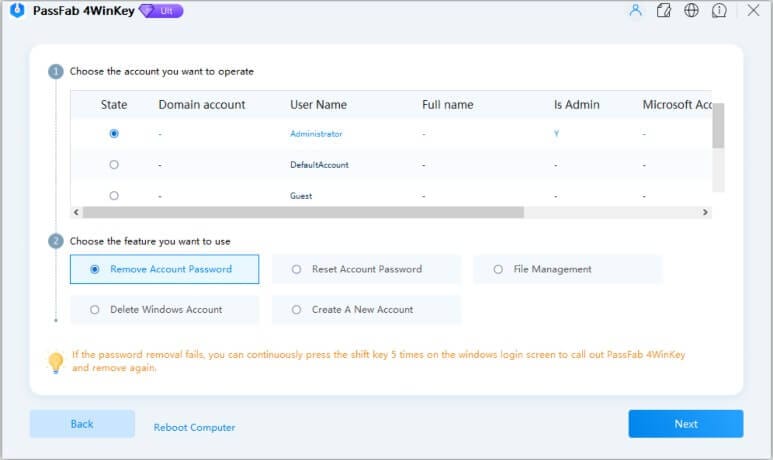
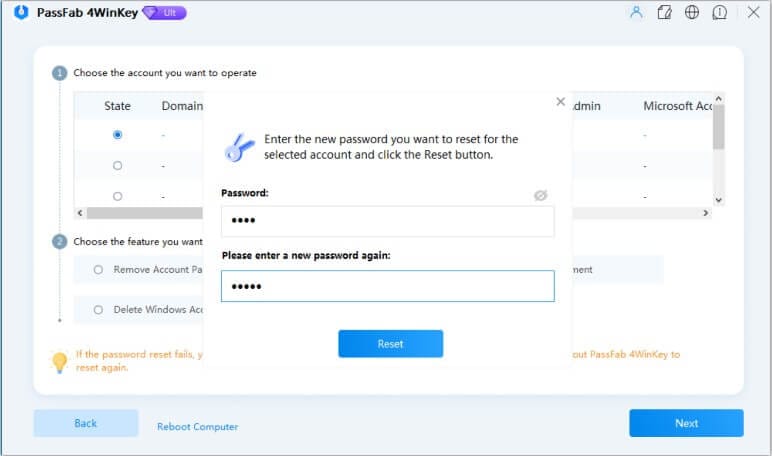
طريقة استخدام برنامج PassFab 4WinKey
- تحميل وتثبيت البرنامج: قم بتحميل PassFab 4WinKey على جهاز آخر يعمل بشكل جيد.
- إنشاء وسائط قابلة للتمهيد: استخدم البرنامج لإنشاء USB قابل للتمهيد أو CD/DVD باستخدام الكمبيوتر الآخر.
- تمهيد الجهاز المتضرر: قم بتوصيل الوسائط القابلة للتمهيد بالجهاز المتضرر وابدأ تشغيله باستخدامها.
- إزالة أو إعادة تعيين كلمات المرور: بمجرد التمهيد، اتبع الإرشادات على الشاشة لإزالة أو إعادة تعيين كلمات المرور أو حتى إنشاء حساب مسؤول جديد.
معلومات / تنزيل PassFab 4WinKey
| 📛 اسم البرنامج | PassFab 4WinKey |
| 💻 متطلبات النظام | Windows 7/8/10/11 |
| 🏢 المطور | PassFab |
| 📦 الحجم | 42 ميجابايت |
| 📥 التنزيل | رابط تنزيل البرنامج |
أفضل البدائل لبرنامج PassFab 4WinKey
على الرغم من أن PassFab 4WinKey هو أداة قوية، إلا أن هناك بعض البدائل التي يمكنك استخدامها أيضًا لاستعادة كلمات المرور على ويندوز. من بين هذه البدائل:
- O&O ShutUp10: أداة مجانية لإدارة الخصوصية على ويندوز.
- PCUnlocker: أداة قوية لإزالة أو إعادة تعيين كلمات المرور على أنظمة ويندوز.
- Trinity Rescue Kit (TRK): أداة مفتوحة المصدر لإزالة كلمات المرور على ويندوز.
خاتمة:
إذا كنت قد فقدت كلمة مرور حساب على جهاز ويندوز أو كانت لديك مشكلة في الوصول إلى جهاز الكمبيوتر الخاص بك، فإن PassFab 4WinKey هو الحل المثالي. بفضل واجهته سهلة الاستخدام والخيارات المتعددة لاستعادة أو إعادة تعيين كلمات المرور، يعد هذا البرنامج خيارًا موثوقًا للأفراد الذين يحتاجون إلى استعادة الوصول إلى حساباتهم بأمان.
إذا كنت بحاجة إلى إجراء عملية مماثلة على جهازك، يمكنك تجربة النسخة المجانية أولاً، ثم الترقية إلى النسخة المدفوعة للحصول على كافة المزايا المتقدمة.